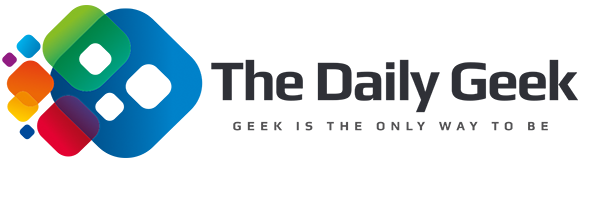Le possibilità di danneggiamento dei dati sono maggiori se si scollegano dispositivi di archiviazione USB come una chiavetta USB (pendrive), chiavetta USB, unità esterne abilitate a Thunderbolt, dischi rigidi esterni prima di assicurarsi che sia sicuro farlo. In alcuni casi, la rimozione improvvisa di un dispositivo di archiviazione potrebbe danneggiare i file.
Per evitare la possibilità di danneggiamento dei dati memorizzati nel dispositivo di archiviazione USB, gli utenti hanno sempre utilizzato l’icona Rimozione sicura dell’hardware prima di scollegare un dispositivo USB.
In qualsiasi versione di Windows, il sistema ottimizza le unità flash USB per una rimozione rapida per impostazione predefinita. Ma per molti altri dispositivi di archiviazione USB, la politica di rimozione predefinita è sempre stata l’impostazione “Prestazioni migliori”.
A partire da Windows 10 ottobre 2018 Aggiornamento e versioni successive, l’opzione predefinita per tutti i dispositivi di archiviazione USB è “Rimozione rapida”. In un documento di supporto , Microsoft ha confermato di aver cambiato il modo in cui Windows interagisce con i dispositivi di archiviazione esterni.
Rimozione rapida e prestazioni migliori
La rimozione rapida, che ora è l’opzione predefinita, riduce al minimo le possibilità di danneggiamento dei dati nell’uso quotidiano. Tuttavia, la rimozione rapida riduce le prestazioni USB del dispositivo.
Quando la rimozione rapida è attivata, è possibile rimuovere il dispositivo senza utilizzare la procedura Rimozione sicura dell’hardware. Rende il processo più sicuro ma più lento allo stesso tempo.
L’opzione Better Performance, d’altra parte, consente a Windows di memorizzare i dati nella cache invece di scriverli immediatamente sul dispositivo USB. Di conseguenza, le prestazioni del dispositivo sono migliori. Ma il danneggiamento dei dati è molto più probabile se si scollega il dispositivo USB senza utilizzare l’opzione Rimozione sicura dell’hardware.
Gli utenti avanzati possono sempre passare tra le due opzioni dalle impostazioni. Per modificare la politica per un dispositivo di archiviazione esterno, è possibile seguire i passaggi descritti di seguito:
- Collegare il dispositivo di archiviazione USB al sistema.
- Dopo aver annotato la lettera del driver per il dispositivo di archiviazione, aprire Gestione disco.
- Individua il dispositivo di archiviazione USB e fai clic destro su di esso.
- Seleziona Proprietà.
- Selezionare Politiche e selezionare la politica che si desidera utilizzare.
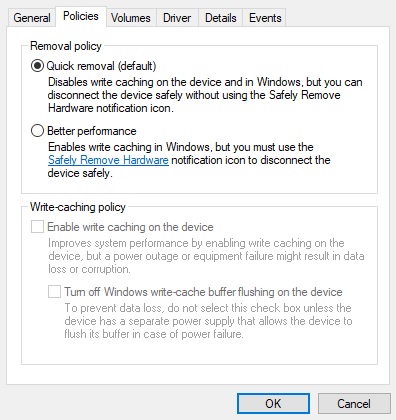
Per riassumere le modifiche, lo stato predefinito per tutti i dispositivi di archiviazione USB è diventato “Rimozione rapida” per garantire la sicurezza dei dati. Puoi sempre cambiare il modo in cui Windows interagisce con dispositivi di archiviazione esterni seguendo i passaggi precedenti.
Se si seleziona “Prestazioni migliori” durante la rimozione rapida, è necessario seguire anche la procedura “Rimozione sicura dell’hardware”.